Come convertire gratuitamente MP4 in MOV online senza limiti
Il mio lettore QuickTime non può aprire il file MP4 da iMovie. Apple dice che QuickTime supporta MP4, ma ora non funziona. Cosa ho fatto per errore?
In realtà, QuickTime supporta la riproduzione MP4 su Mac. Tuttavia, MP4 è il contenitore multimediale e può contenere video con codec diversi, quindi QuickTime Player rifiuterà la riproduzione MP4 diversa da MPEG-4, MPEG-2, codec video H.264, MP3, codec AAC.
Inoltre, alcune app Apple, ad esempio Final Cut Pro (X), accettano QuickTime invece di MP4, il che porta anche a un errore di riproduzione MP4.
Quindi, per riprodurre o utilizzare file MP4 su prodotti Apple come iPhone, iPad, iTunes, QuickTime, Final Cut Pro, dovresti convertire definitivamente MP4 in MOV.
Ecco il modo più semplice per liberare in linea modi per aiutarti a convertire Da MP4 a MOV, sia che utilizzi un computer Mac o Windows.


Parte 1. Miglior convertitore gratuito da MP4 a MOV
Per convertire gratuitamente MP4 in MOV online, hai solo bisogno del miglior convertitore video online, Vidmore Convertitore video online gratuito.
![]() Convertitore video online gratuito
Convertitore video online gratuito
- Converti più di 300 formati in input oltre a MP4.
- Personalizza il tuo codec di output e regola liberamente la risoluzione video.
- Batch converti MP4 in MOV per risparmiare tempo.
- Imposta il codec audio MOV, il canale, il bitrate, ecc. Come desideri.
- Estrai l'audio da MP4 e converti MP4 in altri formati video.
- Prova ora

Parte 2. Come convertire gratuitamente MP4 in MOV online
Ora, guidiamo i passaggi dettagliati della conversione da MP4 a MOV direttamente in.
Passaggio 1. Aggiungi file MP4
Fai clic su "Aggiungi file da convertire" per scaricare il programma di avvio sul tuo computer. Successivamente, naviga tra i file MP4 che desideri convertire in MOV e fai clic su "Apri" per aggiungerli a questo software online.
È possibile utilizzare i tasti di scelta rapida, Shift o Ctrl per aggiungere più file MP4 a questo software.
Passaggio 2. Impostare MOV
Se lo desideri, puoi personalizzare il file di output.
Impostazioni video: Qui sono in grado di utilizzare codificatore video fino a H.264, risoluzione (da auto a 1080p HD), frame rate e bitrate video per il file MOV.
Impostazioni audio: Qui puoi selezionare il codificatore audio opzionale, il canale, la frequenza di campionamento e il bitrate per ottenere il file MOV che desideri.
Quindi fare clic su "OK" per salvare le modifiche apportate.
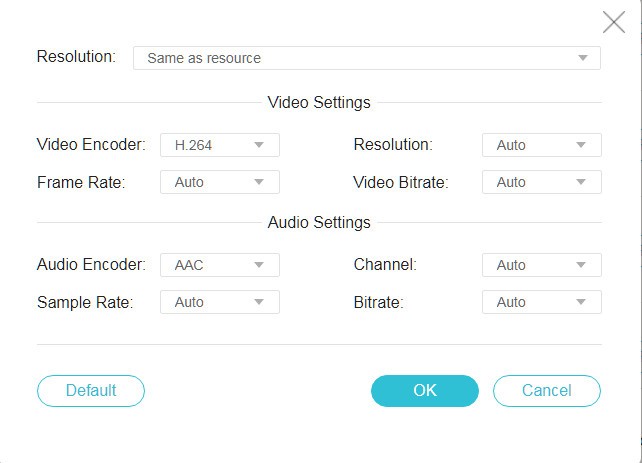
Passaggio 3. Converti MP4 in MOV
Spunta il file di output prima di "MOV" e fai clic su "Converti" per iniziare a cambiare MP4 in MOV e scaricare automaticamente i file MOV convertiti sul tuo computer.
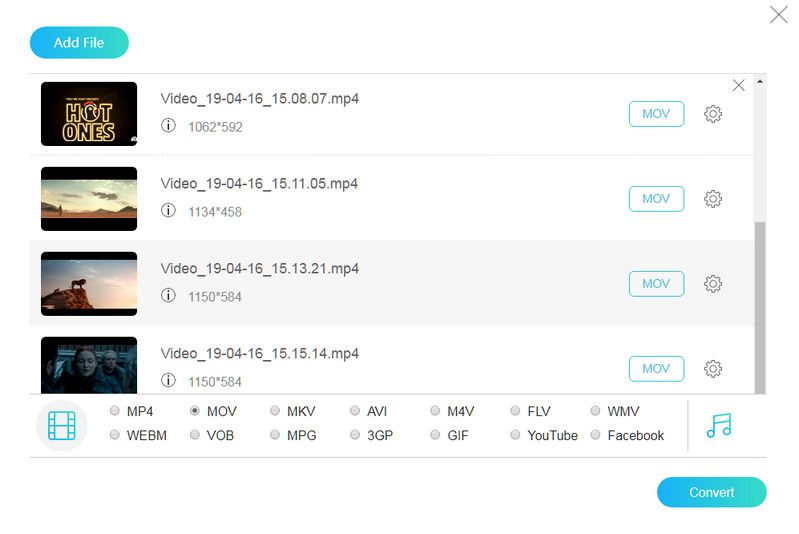
Parte 3. Lettura extra di QuickTime (MOV) e MP4
Sebbene la conversione da MP4 a MOV non sia difficile, tieni comunque a mente i seguenti punti su QuickTime MOV, in modo da poter affrontare i problemi di riproduzione MOV la prossima volta.
1. MOV è l'estensione del nome file del formato file QuickTime, utilizzato in modo nativo dal framework QuickTime. È il contenitore multimediale che contiene una o più tracce e ciascuna delle quali memorizza un particolare tipo di dati.
2. Sebbene MOV sia il contenitore, MP3 ottiene più supporto come standard internazionale. Sono diversi formati di contenitori.
| Confronto | MOV | MP4 |
| Sviluppatore | Mela | MPEG |
| Licenza | Proprietario | Brevetto gravato |
| Bitrate audio variabile | ||
| Frame rate variabile | ||
| Capitoli | In traccia di testo appositamente formattata (QuickTime); In user data atom (avviato da Nero Digital) non può interagire con la descrizione della scena; Segment Descriptor. | |
| Didascalie / sottotitoli | ttxt, VobSubs con indicazione del tipo di oggetto privato non utilizzabile con la descrizione della scena (avviata da Nero), BIFS | |
| Formati di codifica video | MPEG-2 (OS X Lion o successivo), MPEG-4 Part 2, H.264, H.263, H.261, Apple ProRes, Apple Pixlet, Cinepak, Component Video, DV, DVC Pro 50, Grafica, Motion JPEG , Foto JPEG, QuickTime Animation, Sorenson Video 2, Sorenson Video 3 | HEVC / MPEG-H Part 2 / H.265, MPEG-2 Part 2, MPEG-4 ASP, H.264 / MPEG-4 AVC, H.263, VC-1, Dirac, altri [26] |
| Formati di codifica audio | AAC (MPEG-4 Audio), HE-AAC, Apple Lossless, MP3, AMR Narrowband, MS ADPCM, QDesign Music 2, Qualcomm PureVoice (QCELP), IMA 4: 1, MACE 3: 1 (Mac OS X v10.6. x), MACE 6: 1 (solo Mac OS X v10.6.x), ALaw 2: 1, ULaw 2: 1 | MPEG-2/4 (HE) -AAC, MPEG-1/2 Layers I, II, III (MP3), AC-3, Apple Lossless, ALS, SLS, Vorbis (con indicazione del tipo di oggetto privato), altri |
| Metadati / tag | ||
| Menu | ||
| Supporto allegato | ||
| Codec 3D | ||
| Giocatori hardware |
3. Per quanto riguarda MOV VS MP4, sono contenitori diversi, ma presentano alcune somiglianze. Tuttavia, se vuoi riprodurre file video su Mac, MOV è abbastanza sicuro ed efficiente. Per i dispositivi non Apple, MP4 si rivela una soluzione migliore.
Conclusione
Questa pagina parla principalmente del miglior convertitore online gratuito da MP4 a MOV, che è facile e sicuro per convertire MP4 in MOV online. Inoltre, raccogliamo alcune informazioni su MOV e MP4 e ti aiutiamo a trovare la soluzione migliore per selezionare il formato a seconda del tuo lettore.

Converti facilmente MP4 in MOV ad alta velocità nel tuo browser web.
MP4 e MOV
-
Converti MP4
-
Converti MOV
-
Soluzioni MOV


